Cara Memperbaiki Pembatalan Perubahan yang Dibuat pada Komputer Anda di Windows 10
Diterbitkan: 2021-07-23Hari ini, kita akan membahas cara memperbaiki pembatalan perubahan yang dibuat pada komputer Anda dengan mudah. Baca seluruh artikel untuk informasi lebih lanjut.
Sering kali, Windows 10 Anda mungkin terjebak dalam boot loop setelah menginstal pembaruan dan tambalan terbaru. Ketika ini terjadi, muncul pesan kesalahan yang mengatakan Kami tidak dapat menyelesaikan pembaruan: Mengurungkan perubahan . Kesalahan ini biasanya terjadi ketika file Pembaruan Windows tidak diunduh sepenuhnya dan jika Anda memiliki file sistem yang rusak.
Menghadapi kesalahan pembatalan perubahan Windows 10 sangat menjengkelkan karena terus muncul di layar. Untuk memperbaiki masalah ini, pengguna akhirnya mencoba me-reboot mesin mereka berkali-kali, tetapi sayangnya, masalahnya tetap tidak berubah. Namun, Anda tidak perlu khawatir, karena masalah ini juga dapat diselesaikan.
Dalam artikel ini, kami akan mengajari Anda cara memperbaiki pembatalan perubahan yang dibuat pada kesalahan macet komputer Anda. Jadi tanpa basa-basi lagi, mari kita baca di bawah ini!
Daftar Solusi tentang Cara Memperbaiki Undoing Changes Made to your Computer on Windows 10
Ada banyak solusi untuk memperbaiki pembatalan perubahan yang dibuat pada komputer Anda di Windows 10. Di bawah ini kami telah menjelaskan beberapa solusi yang sudah teruji dan melelahkan, jadi pelajari masing-masing untuk melihat mana yang paling cocok untuk Anda.
Solusi 1: Boot Windows ke Safe Mode
Awalnya, Anda harus masuk ke Safe Mode sebelum menerapkan perbaikan lanjutan. Jadi, berikut adalah langkah-langkah yang perlu Anda patuhi untuk mem-boot Windows ke Safe Mode.
Langkah 1: Tekan tombol SHIFT + F8 secara bersamaan saat sistem reboot.
Langkah 2: Prosedur di atas akan membawa Anda ke Layar Pengaktifan Lanjutan dengan berbagai opsi.
Langkah 3: Di mana, Anda harus mengklik Opsi , lalu memecahkan masalah .
Langkah 4: Selanjutnya, lakukan klik pada Opsi lanjutan , kemudian Pengaturan Startup .
Langkah 5: Terakhir, nyalakan Safe Mode .
Sekarang, Windows 10 akan boot ke mode aman, sehingga Anda dapat dengan mudah menerapkan solusi di bawah ini.
Baca Juga: Cara Menggunakan System Restore di Windows 10
Solusi 2: Perbarui Driver Perangkat Anda
Driver perangkat yang kedaluwarsa, rusak, atau rusak terutama bertanggung jawab atas pesan kesalahan PC. Oleh karena itu, sangat penting untuk menjaga mereka selalu dalam kondisi kerja yang baik. Anda harus memperbarui driver dari waktu ke waktu.
Pengguna dapat memperbarui driver secara manual maupun otomatis.
Perbarui Driver Secara Manual: Untuk melakukan pembaruan driver secara manual, Anda perlu mengunjungi situs web resmi pabrikan. Dan, cari driver yang tepat untuk sistem operasi Windows Anda. Untuk memperbarui driver secara manual, Anda juga dapat menggunakan dukungan driver default Windows yang disebut Device Manager.
Perbarui Driver Secara Otomatis: Dan jika Anda tidak dapat menemukan driver yang benar untuk sistem operasi Windows Anda secara manual, maka Anda dapat mencari bantuan dari Bit Driver Updater. Ini adalah utilitas yang sempurna untuk memperbarui semua driver yang rusak atau usang secara otomatis. Dengan Bit Driver Updater, Anda dapat memperbarui semua driver usang dengan satu klik mouse. Plus, alat ini secara otomatis menemukan driver yang paling cocok untuk Anda. Yang perlu Anda lakukan hanyalah mengikuti langkah-langkah yang dibagikan di bawah ini:
Langkah 1: Cobalah Bit Driver Updater secara Gratis dari tombol unduh yang diberikan di bawah ini.

Langkah 2: Kemudian, klik dua kali file yang diunduh dan jalankan instruksi di layar agar Bit Driver Updater berhasil diinstal.
Langkah 3: Luncurkan Bit Driver Updater pada mesin Anda dan biarkan perangkat lunak menyelesaikan pemindaian untuk driver yang sudah usang atau rusak.
Catatan: Jika Anda ingin menjalankan pemindaian manual untuk driver yang kedaluwarsa atau rusak, Anda dapat mengklik tombol Pindai dari panel menu kiri.
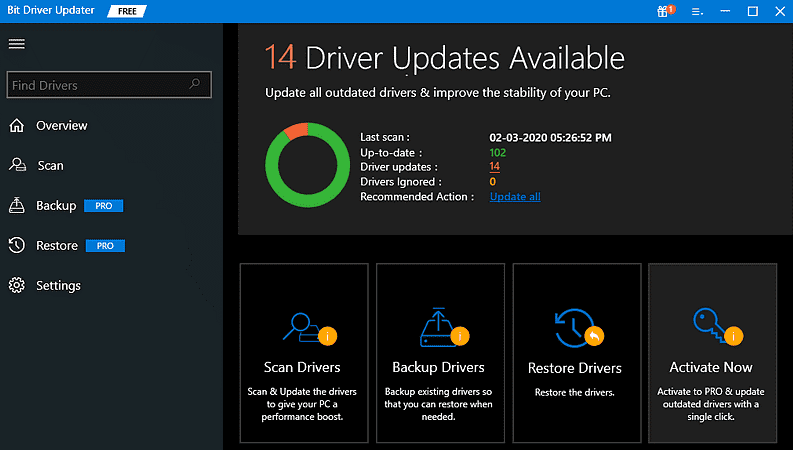
Langkah 4: Setelah pemindaian, perangkat lunak mencantumkan semua driver yang salah atau hilang, Anda perlu meninjau daftar tersebut dan klik tombol Perbarui Semua .
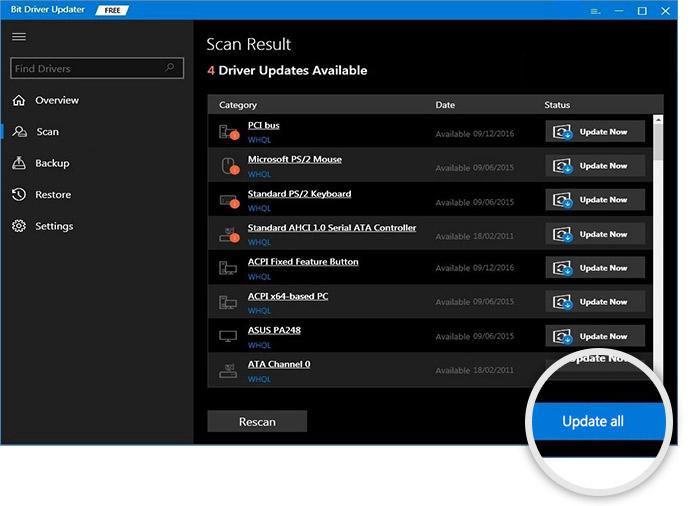
Penting: Versi premium dari pembaruan driver yang luar biasa ini memungkinkan penggunanya menjangkau fitur-fitur canggih dari perangkat lunak. Termasuk dukungan teknis lengkap, penjadwalan pemindaian, pengoptimal sistem, jaminan uang kembali 60 hari, dan alat pencadangan & pemulihan. Jadi, alangkah baiknya jika Anda mengandalkan versi lengkap dari perangkat lunak pembaruan driver yang luar biasa ini.
Solusi 3: Hapus Semua Pembaruan Terbaru
Cara lain untuk mengatasi masalah ini adalah menghapus semua pembaruan yang baru saja diinstal. Ikuti langkah-langkah yang dibagikan di bawah ini untuk melakukannya:

Langkah 1: Buka kotak Dialog Run dengan menekan tombol Logo Windows + R.
Langkah 2: Kemudian, masukkan appwiz.cpl di kotak Run dan tekan tombol Enter dari keyboard Anda.
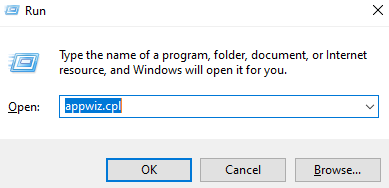
Langkah 3: Ini akan membawa Anda ke Jendela Program, di mana Anda perlu mengklik Lihat Pembaruan Terpasang dari panel menu kiri.
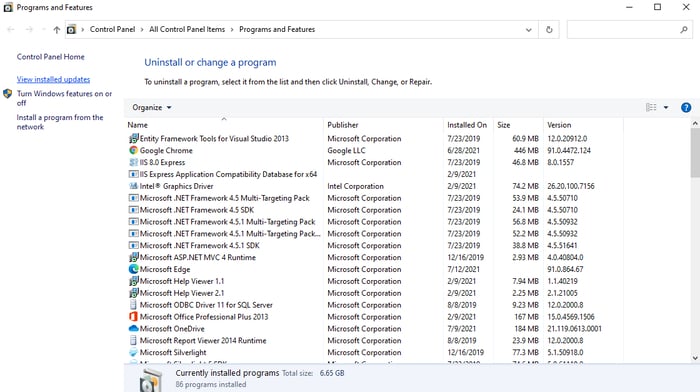
Langkah 4: Sekarang, daftar pembaruan yang diinstal akan ditampilkan. Pilih pembaruan Windows 10 yang paling baru diinstal .
Langkah 5: Dan, klik tombol Uninstall untuk menghapus pembaruan yang dipilih.
Langkah 6: Nyalakan ulang komputer Anda agar perubahan diterapkan.
Setelah itu, pembaruan Windows 10 yang membatalkan perubahan yang dibuat pada komputer Anda harus diperbaiki. Namun sayangnya, jika tidak maka coba perbaikan lainnya.
Baca Juga: 15 Perangkat Lunak Pemulihan Data Gratis Terbaik Untuk Windows 10/8/7
Solusi 4: Jalankan DISM
DISM adalah singkatan dari Deployment Image Servicing and Management. Ini adalah alat bawaan Windows yang membantu memperbaiki banyak masalah Windows. Oleh karena itu, Anda dapat menggunakan utilitas baris perintah ini untuk meningkatkan citra Windows 10. Dan, pengguna perlu memastikan bahwa ini dapat dilakukan sebelum menjalankan SFC. Sekarang, lihat langkah-langkah untuk melakukannya:
Langkah 1: Buka bilah Pencarian Windows Anda, dan ketik Command Prompt . Selanjutnya, pilih hasil pencarian yang paling cocok dan klik Run As Administrator .
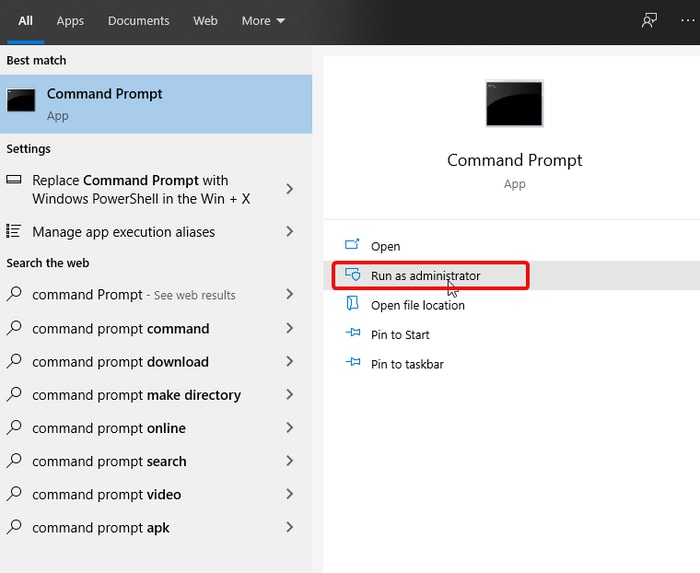
Langkah 2: Setelah Command Prompt diluncurkan di bawah hak administrator, lalu tulis perintah berikut dan tekan tombol Enter dari keyboard Anda.
DISM.exe/Online/Cleanup-image/Restorehealth
Itu dia! Nyalakan ulang komputer Anda dan periksa untuk melihat apakah menjalankan perintah DISM dapat memperbaiki Windows yang membatalkan perubahan yang dibuat pada komputer Anda. Jika tidak, maka coba solusi berikutnya.
Baca Juga: Cara Menghapus File Cadangan di Windows 10 – Dengan Cepat dan Mudah
Solusi 5: Jalankan Pemindaian SFC
Ketika Anda menemukan pesan kesalahan Pembaruan Windows yang melakukan pemindaian SFC dapat berfungsi. Anda dapat melakukannya dengan langkah-langkah sederhana yang dibagikan di bawah ini:
Langkah 1: Sekali lagi, buka Command Prompt sebagai administrator .
Langkah 2: Kemudian, masukkan SFC/scannow dan tekan tombol Enter dari keyboard Anda.
Langkah 3: Tunggu hingga perintah dijalankan dan perbaiki semua file sistem yang rusak atau rusak.
Langkah 4: Terakhir, nyalakan kembali PC Anda .
Setelah ini, uji apakah strategi tersebut dapat memperbaiki Windows 10 dengan membatalkan perubahan yang dibuat pada pesan kesalahan komputer Anda. Sayangnya, jika tidak, maka terapkan perbaikan berikutnya.
Solusi 6: Jalankan Pemecah Masalah Windows
Jika tidak ada solusi yang disebutkan di atas yang berhasil, cari bantuan dari Windows itu sendiri. Windows 10 hadir dengan fitur luar biasa yang disebut Troubleshoot. Utilitas Windows bawaan ini telah diprogram khusus untuk mendeteksi dan memperbaiki kesalahan atau masalah Windows yang paling umum. Berikut adalah cara menjalankan pemecah masalah Windows untuk memperbaiki pembatalan perubahan yang dibuat pada masalah macet komputer Anda:
Langkah 1: Luncurkan Pengaturan Windows dengan menekan tombol logo Windows + I secara bersamaan.
Langkah 2: Kemudian, pilih Perbarui & Keamanan dari opsi yang tersedia.
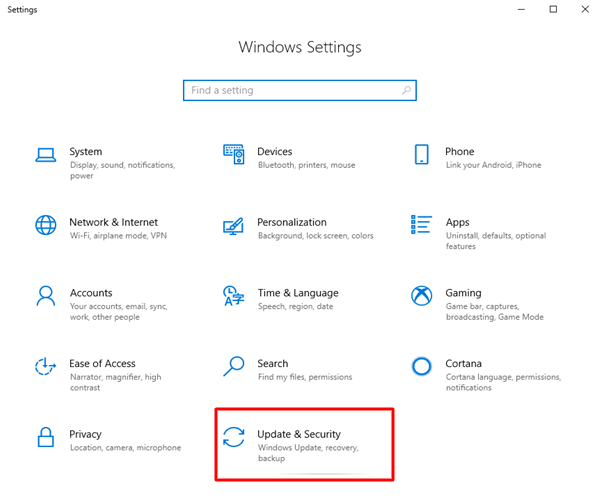
Langkah 3: Dari jendela berikutnya, gulir ke bawah untuk memilih Troubleshoot dari panel menu kiri.
Langkah 4: Setelah ini, cari Pembaruan Windows di bawah bagian Get up and Running dan klik Run the Troubleshooter .
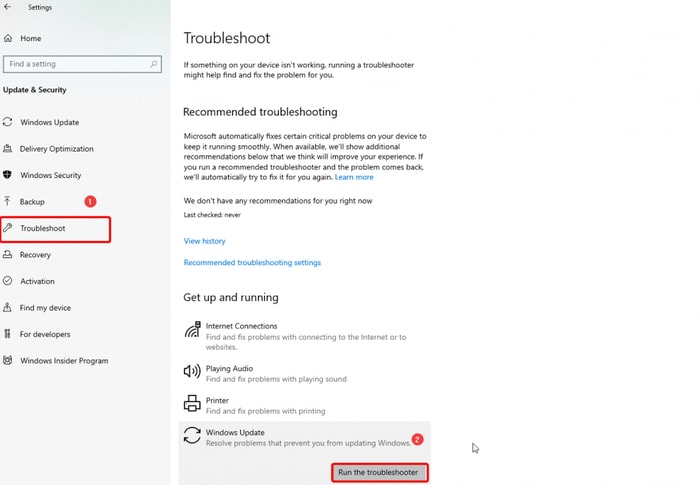
Langkah 5: Ikuti petunjuk di layar untuk menyelesaikan proses.
Sekarang, reboot sistem Anda. Menjalankan Pemecah Masalah Windows harus memperbaiki pembatalan perubahan yang dibuat pada komputer Anda di Windows 10.
Baca Juga: Perbaiki Komputer Windows 10 Beku Secara Acak dengan Mudah
Membatalkan Perubahan yang Dibuat pada Komputer Anda di Windows 10: DIPERBAIKI
Itu semuanya! Dengan menerapkan salah satu solusi yang disebutkan di atas, Anda dapat dengan mudah memperbaiki pembatalan perubahan yang dibuat pada komputer Anda di Windows 10. Selain itu, kami menyarankan untuk menggunakan Bit Driver Updater untuk menjaga agar driver Windows selalu berfungsi dengan baik serta meningkatkan kinerja PC secara keseluruhan. Anda bisa mendapatkan utilitas secara gratis dari tombol unduh yang dibagikan di bawah ini.

Jika Anda memiliki keraguan, dan pertanyaan lebih lanjut, silakan hubungi kami melalui bagian komentar di bawah. Sebelum Anda pergi, berlangganan Newsletter kami untuk panduan pemecahan masalah lainnya seperti ini. Anda juga dapat terhubung dengan kami melalui Facebook, Instagram, Twitter, atau Pinterest.
